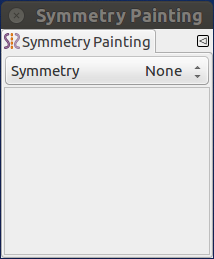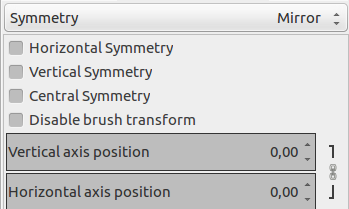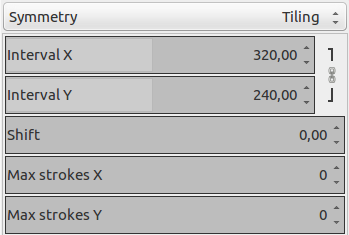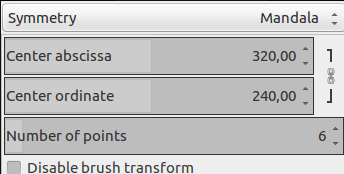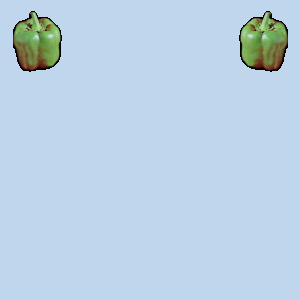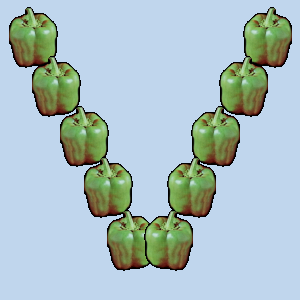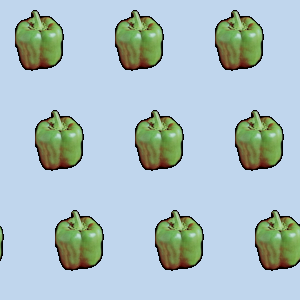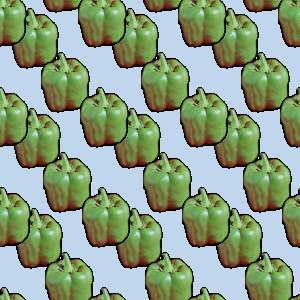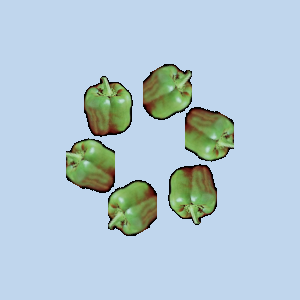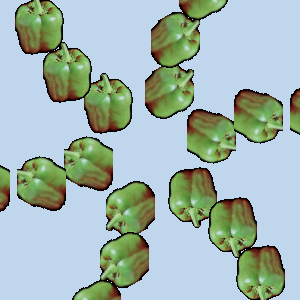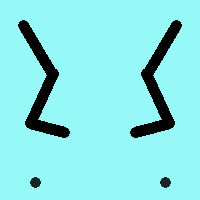
Mal symmetrisk understøttes af penselbaserede værktøjer (blyant, pensel, viskelæder, airbrush, MyPaint-pensel, kloning, udtværing, lysne) samt blækværktøjet. Der er flere former for symmetri, som alle kan konfigureres.
Du kan få adgang til denne dialog fra hovedmenuen via: → → .
Dialogen “Mal symmetrisk” kan dokkes. Se Afsnit 2.3, “Dialoger og dokning” vedrørende dokke.
Dialogen er meget enkel. Du har kun et Symmetri-element med en rulleliste, der tilbyder fire muligheder. Så snart du markerer en symmetritype, vises symmetriakserne som stiplede grønne linjer i billedvinduet, og du kan begynde at male med den valgte pensel.
Indstillinger
- Ingen
-
Standardindstillingen. Mal symmetrisk er ikke aktiveret.
- Spejl
-
Dette er en symmetri som i et spejl. Du kan vælge en Vandret symmetri, en Lodret symmetri eller en Centersymmetri. Du kan også vælge flere symmetrier på en gang.
Symmetriaksens standardplacering er midten af billedvinduet. Du kan placere aksen, hvor du vil, ved at bruge Placering af den vandrette akse og Placering af den lodrette akse.
Deaktivér transformering af penslen: Når du transformerer tegningen, vil selve penslen også ende med at blive transformeret. For eksempel vil en spejltransformation ikke kun spejle din tegning til højre på lærredet til venstre, men selve penslen bliver naturligvis “vendt” til venstre. Hvis du af en eller anden grund ønsker, at de tegnede linjer skal spejles (eller en anden transformation), men ikke selve penselomridset, kan du markere dette felt. Af indlysende grunde vil du dog ikke se det med symmetriske pensler. Det er derfor, du ikke kan se effekten, da mange standardpensler er symmetriske.
- Fliselægning
-
“Fliselægning” er en translationssymmetri, som kan være endelig (med et maksimum af streger) eller uendelig. I sidstnævnte tilfælde er det det perfekte værktøj til at skabe mønstre eller sømløse fliser, når man maler.
Denne tilstand dækker billedet med penselstrøg.
Der er ingen akser. Indstillingerne er:
-
Interval x, Interval y: intervallerne (i pixels) på x- og y-akserne mellem midten af penselstrøgene.
-
Forskydning: forskydningen (i pixels) mellem linjer på x-aksen.
-
Maks. strøg x, Maks. strøg y: Det maksimale antal penselstrøg langs x- og y-akserne. Standard er 0 (ingen grænse i henhold til billedstørrelsen).
-
- Mandala
-
Penselstrøg placeres omkring de to aksers skæringspunkt.
Indstillingerne er:
-
Abscissens centrum, Ordinatens centrum for at placere de to akser.
-
Antal punkter: antal penselstrøg.
-
Deaktivér transformering af penslen: Se ovenfor.
-
Kalejdoskop: spejl på hinanden følgende penselstrøg.
-